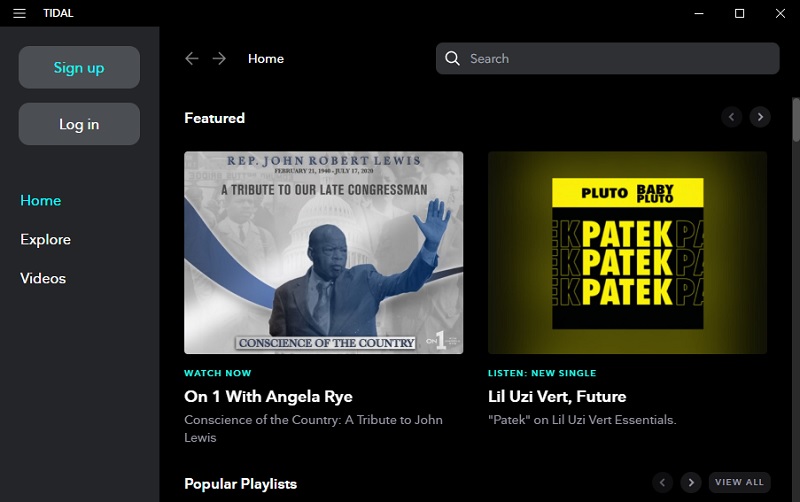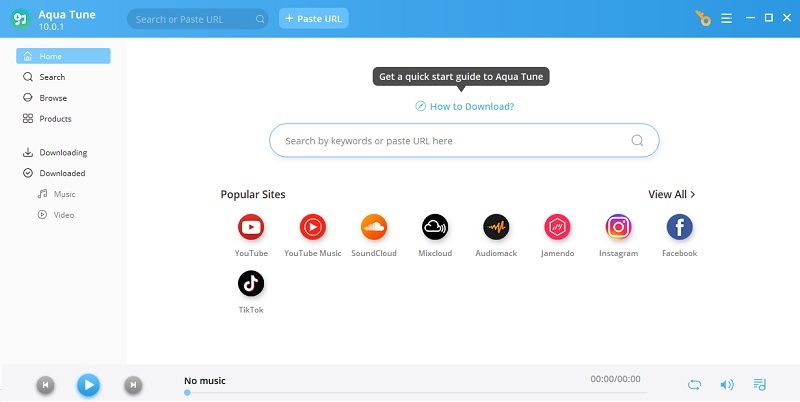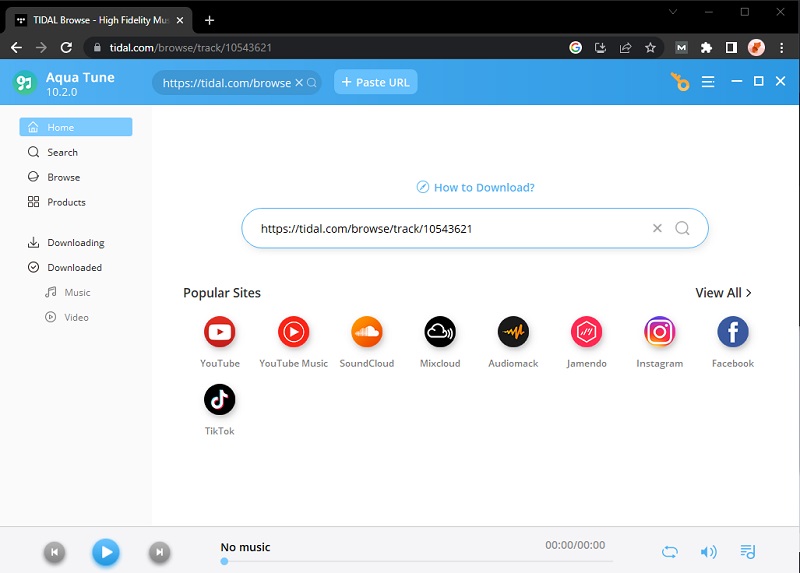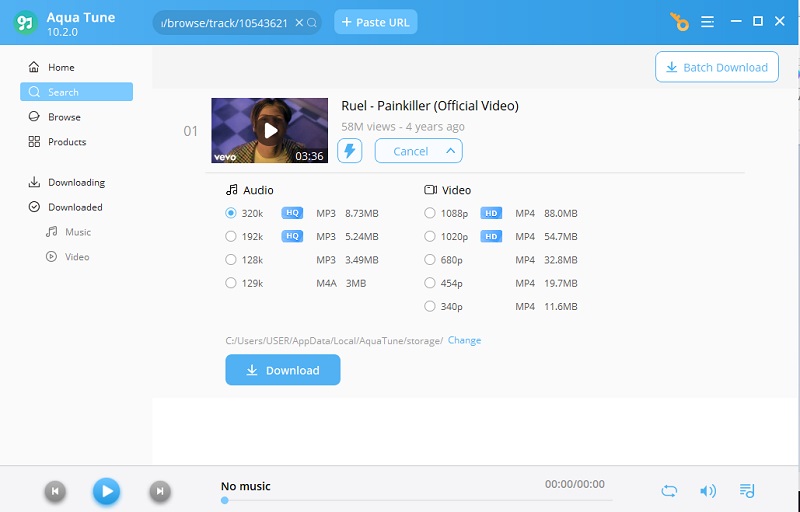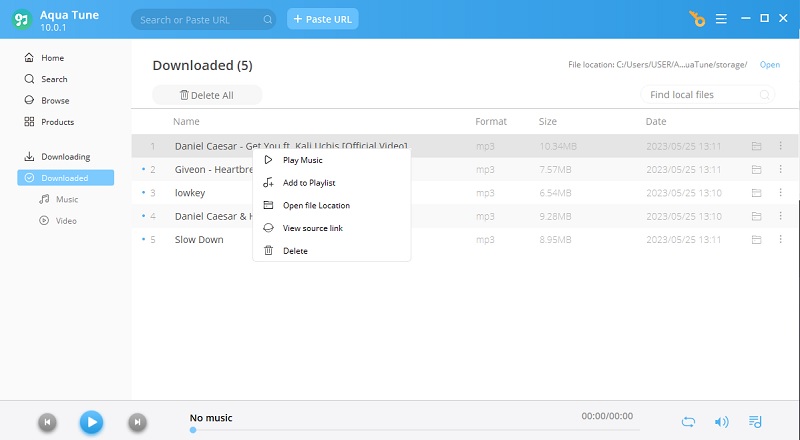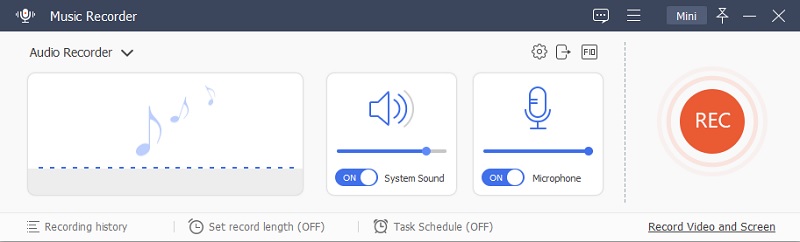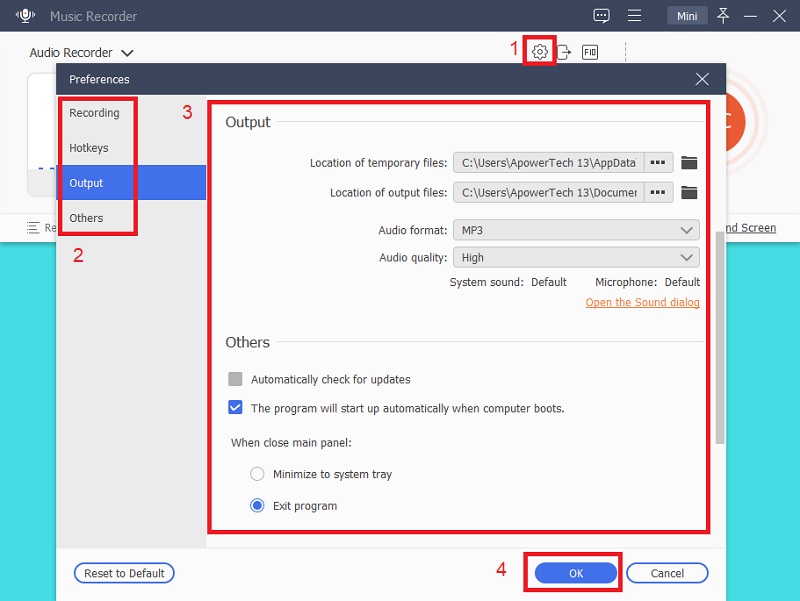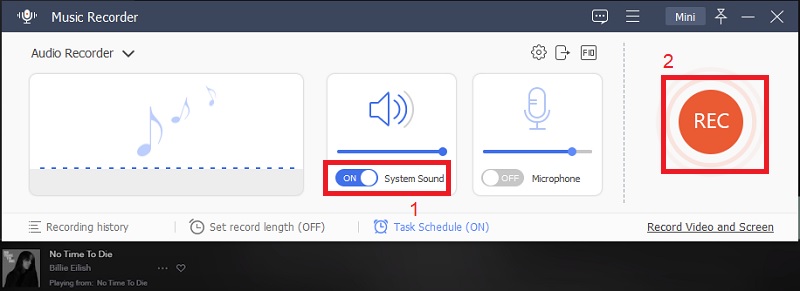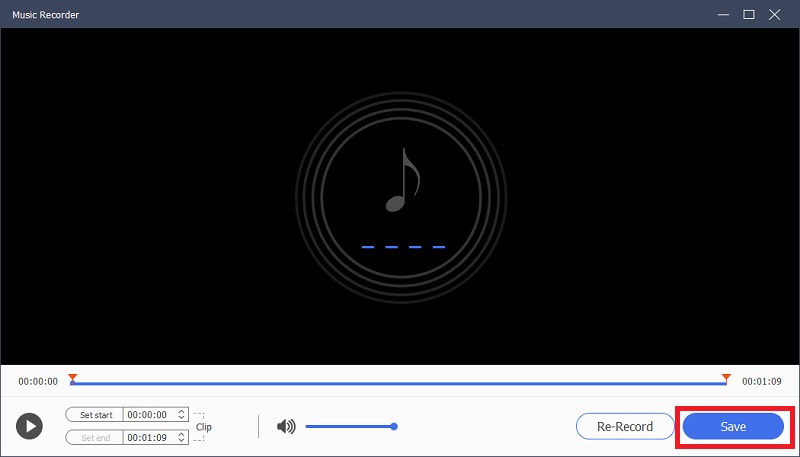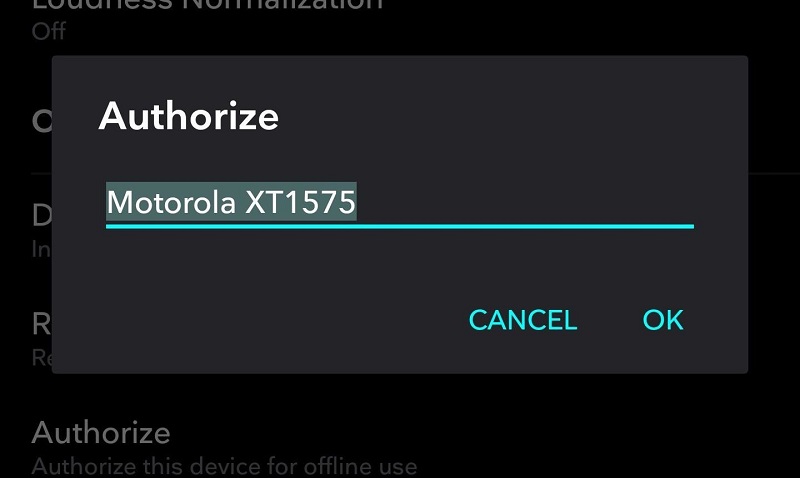Qu'est-ce que la musique de marée ?
Tidal est un outil de streaming musical qui possède une bibliothèque de plus de 60 millions de pistes et 250,000 2014 vidéos musicales à regarder. Il est développé par une société norvégienne nommée Aspiro et a été lancé fin XNUMX. Ce site Web vous permet de créer une liste de lecture de votre choix et de la partager avec d'autres utilisateurs. Il est également populaire en raison de sa qualité sonore sans perte et haute fidélité, vous permettant d'obtenir la meilleure expérience musicale. En achetant son abonnement, Tidal Music vous permet de télécharger vos chansons préférées et de les écouter hors ligne. Une autre bonne chose à propos de Tidal est qu'il vous permet d'accéder aux billets, dans les coulisses et de regarder des concerts en direct. Continuez également à lire ci-dessous pour voir le meilleur ripper de marée.
Comment récupérer de la musique sur le bureau
Comme nous le savons tous, plusieurs téléchargeurs de musique peuvent être vus en ligne, mais la plupart d'entre eux ne sont compatibles qu'avec les appareils mobiles, ce qui est difficile à utiliser. Ainsi, le meilleur outil à utiliser est un téléchargeur de musique compatible avec Windows et Mac afin que vous puissiez facilement récupérer de la musique à partir de différents sites en ligne, y compris YouTube. Nous vous conseillons donc d'utiliser le Acethinker Aqua Tune, Il s'agit d'un outil tout-en-un qui peut vous aider à télécharger plusieurs types de musique sans perdre la qualité d'origine. De plus, il prend en charge un navigateur intégré dans lequel vous pouvez rechercher directement la musique que vous souhaitez télécharger. Pour vous aider à télécharger de la musique à l'aide de ce logiciel, suivez les étapes ci-dessous.
Essayez-le gratuitement
Étape 1 Téléchargez l'outil
Tout d'abord, installez le programme informatique sur votre appareil en appuyant sur les commutateurs de téléchargement fournis avant ce guide. Ensuite, ouvrez le programme d'installation et terminez ses assistants d'installation pour enregistrer l'outil sur votre PC. Une fois installé, ouvrez-le pour accéder à son interface.Étape 2 Acquérir l'URL de Tidal
Ouvrez Tidal sur votre ordinateur et recherchez la musique que vous souhaitez télécharger. Ensuite, copiez son lien en cliquant sur l'icône "Copier le lien". Après cela, revenez à l'interface d'Aqua Tune et collez le lien de la barre de recherche. Appuyez sur la touche Entrée de votre clavier pour permettre à l'outil d'analyser le lien.Étape 3 Obtenir de la musique Tidal
Ensuite, appuyez sur l'icône MP3 pour commencer à télécharger la musique. Vous pouvez également modifier la qualité de sortie en cliquant sur l'icône "Plus" à côté du bouton "MP3". Vous pouvez voir tous les formats de sortie disponibles ici. Après cela, appuyez sur le bouton "Télécharger" pour lancer le processus de téléchargement.
Étape 4 Écoutez la musique téléchargée
Enfin, accédez à l'option Téléchargé située dans la partie gauche de l'interface pour consulter toute la musique téléchargée. Ensuite, cliquez avec le bouton droit sur le fichier multimédia pour lancer une option déroulante. Sélectionnez Play Music pour lire la musique téléchargée.
Enregistrez Tidal sur Windows et Mac
Pour que vous puissiez extraire le FLAC de Tidal ou un fichier MP3, AceThinker Son Aqua est la meilleure solution pour cela. L'une des principales raisons est qu'il peut enregistrer n'importe quel son provenant de votre ordinateur sans perte de qualité. De plus, il vous permet de définir une limite d'enregistrement, ce qui est avantageux si vous essayez d'économiser de l'espace sur votre lecteur local. De plus, il dispose d'un "historique d'enregistrement", qui peut servir de bibliothèque musicale personnalisée. Vous pouvez renommer et jouer votre musique Tidal enregistrée sans tracas. Continuons à lire les étapes ci-dessous pour savoir comment obtenir Tidal Music même sans abonnement.
Télécharger gratuitement
Étape 1 Configurer l'Aqua Sound
Configurez l'outil en obtenant d'abord le fichier, appuyez sur le bouton "Télécharger" et ouvrez-le pour commencer. Suivez le guide d'installation jusqu'à ce que le logiciel s'ouvre automatiquement. L'interface principale est une barre de contrôle.Étape 2 Configurer les paramètres
Cliquez sur le symbole Paramètres pour lancer la page des préférences. Vous pouvez modifier des paramètres tels que le conteneur de sortie, la qualité, etc. Cliquez sur OK pour conserver les modifications dans vos paramètres.Étape 3 Démarrer l'enregistrement
Activer le "System Sound" suffit uniquement pour enregistrer Tidal Music car vous n'avez pas besoin d'enregistrer quoi que ce soit à partir de votre microphone. Ensuite, appuyez sur l'icône "REC" pour démarrer l'enregistrement. À ce stade, vous pouvez écouter n'importe quelle musique Tidal que vous souhaitez enregistrer.Étape 4 Arrêter et sauvegarder l'enregistrement
Maintenant, détendez-vous et vous pourrez écouter la chanson pendant son enregistrement. Une fois la chanson terminée, cliquez sur le bouton "Stop", et il lancera le lecteur audio intégré - appuyez sur "Enregistrer" pour conserver une copie du fichier enregistré dans le dossier de sortie de votre choix.Téléchargez Tidal Music sur des appareils mobiles
Tidal propose également une application sur les appareils Android et iOS. Vous pouvez l'installer sur votre téléphone pour télécharger de la musique hors ligne. Créez simplement un compte et utilisez sa version d'essai gratuite de 30 jours pour enregistrer de la musique sur votre téléphone. Son essai gratuit est le moment idéal pour gagner suffisamment d’argent pour payer son abonnement et continuer à écouter hors ligne. Pour l'instant, nous allons vous montrer comment télécharger ou extraire Tidal Music sur vos téléphones mobiles.
Étape 1 Installez l'application sur votre téléphone portable
Tout d'abord, allez sur Google Play Store ou Apple Store et recherchez Tidal pour l'installer sur votre téléphone. Ensuite, ouvrez l'application et recherchez une chanson, un album ou un artiste spécifique que vous souhaitez enregistrer. Ensuite, activez le bouton "Télécharger" pour obtenir les morceaux pendant que vous les diffusez.
Étape 2 Aperçu de la chanson des marées
Une fois terminé, accédez à "Ma collection" et appuyez sur l'icône "Engrenage" dans son menu. Ensuite, cliquez sur "Autoriser" pour permettre à votre appareil de lire les chansons téléchargées hors ligne. Après cela, passez Tidal en mode hors ligne pour éviter d'utiliser vos données mobiles lorsque vous écoutez les chansons que vous avez téléchargées. Vous pouvez alors profiter de l'écoute de Tidal Music sans vous connecter à Internet.
Tableau de conclusion et de comparaison
Nous avons mentionné ci-dessus les choses à propos de Tidal et comment enregistrer des chansons et les écouter hors ligne. Les outils dont nous avons parlé vous aideront sûrement à écouter votre musique préférée sans vous connecter à Internet. Voyager de la maison au travail ne deviendra plus monotone. De plus, nous avons créé un tableau ci-dessous qui montre la différence entre les outils ci-dessus.
| Son Aqua | Tidal | |
|---|---|---|
| Notes | 4.8 | 4.5 |
| Format audio | MP3, WMA, M4A, AAC | MP3 |
| La qualité audio | 1411Kbps | 1411Kbps |
| Prix | 29.95 $ par année | 19.99 $ le mois |
| Appareils pris en charge | Windows et Mac | Windows, Mac, Androïd, iOS |